下文是九叔在公司写的一个关于MacOS的基础教程,对于初次购买苹果笔记本的筒子们有很好的学习价值。同时欢迎分享转发。
访问共享文件夹
在桌面点击一下,选择顶部工具条的前往→连接服务器,或者直接使用快捷键command+k
为了减少操作的失误,建议最好使用快捷键进行访问。
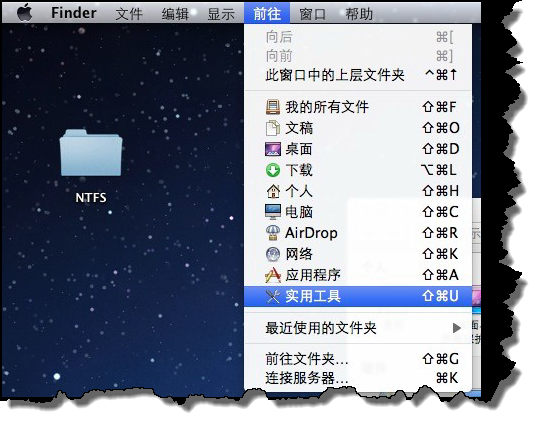
如图所示,输入服务器地址,需要注意的是,一定要有前缀"smb://"同时点击右侧的加号,即可加入个人收藏。在点击"连接"后,输入用户密码,选择"记住密码",下次访问就可以不需要输入密码了。
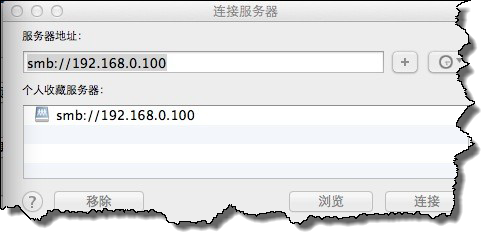
为了操作方便,按一下快捷键 command+,
打开finder的偏好设置,勾选已连接的服务器。
之后连接成功的服务器即可在桌面显示。
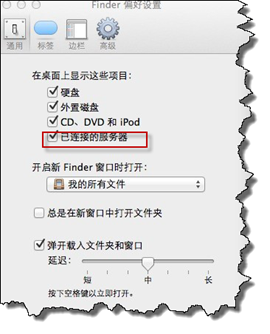
使用打印机
在桌面点击一下,选择顶部工具条的前往→应用程序
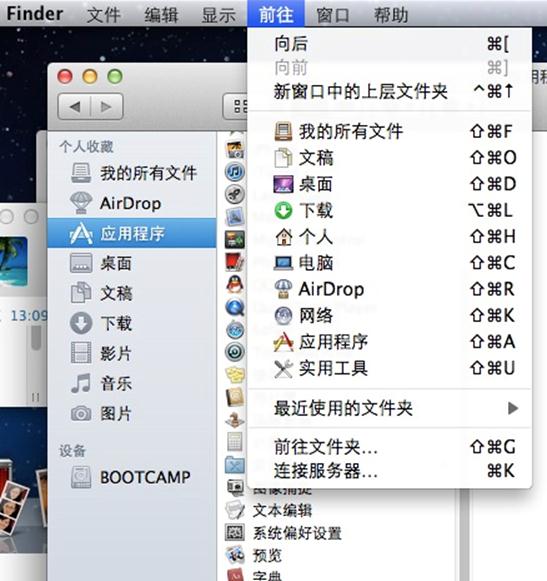
或者如果你的dock是默认显示的情况下,可以在桌面的最底部找到这个"系统偏好设置的按钮",直接点击一下。
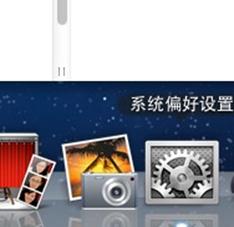
展开后,点击"打印与扫描"
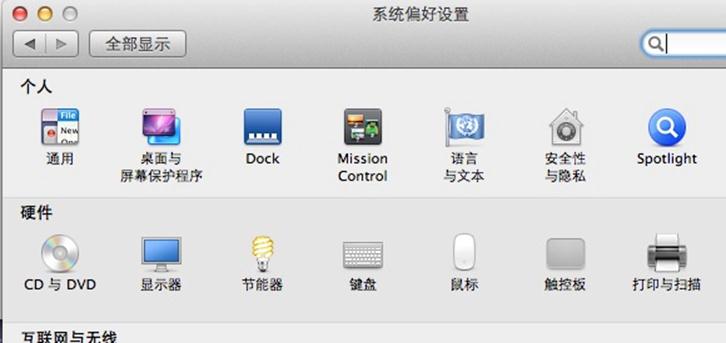
点一下左下角的"+"号
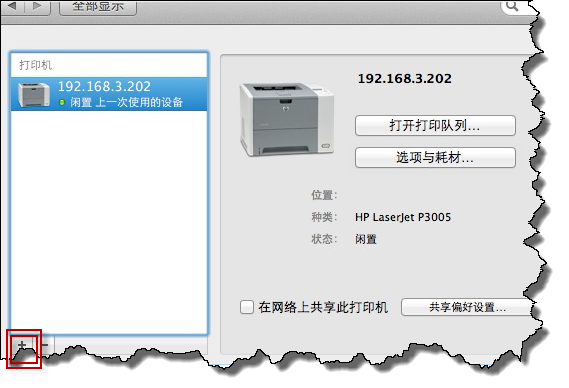
在弹出窗口中选择"IP",在地址中输入打印机的IP地址即可。可以被识别的打印机,会自动在名称、位置和打印使用显示出来。
现在可以使用的IP有
29层彩色 192.168.73.240
27层黑白 192.168.71.221
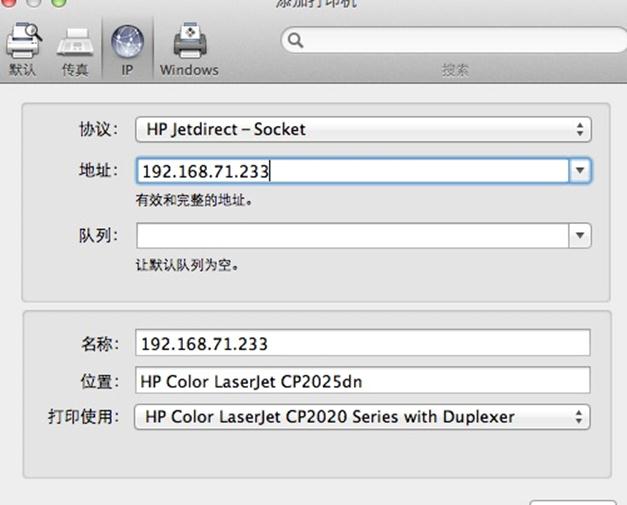
在添加第一台打印机时,会经过一段较长的时间系统自动安装驱动,这是一个需要联网的过程,大约需要10到20分钟。之后再添加惠普的其他打印机,则不需要这个下载过程了。
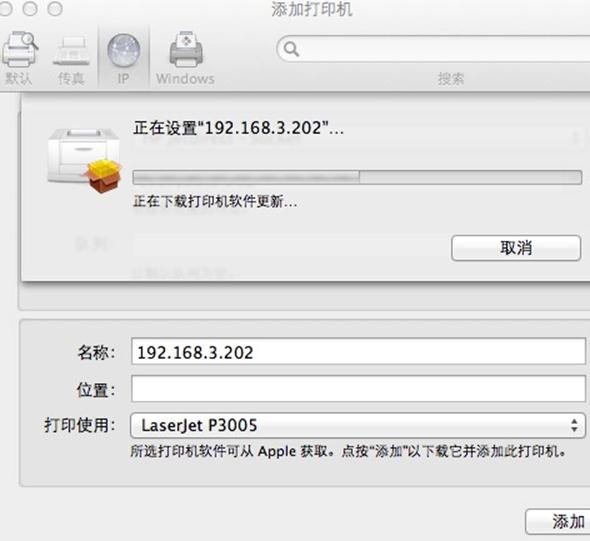
添加完成后,就可以看到新增加的打印机了,同时可以根据自己的需要,设置默认的打印机。
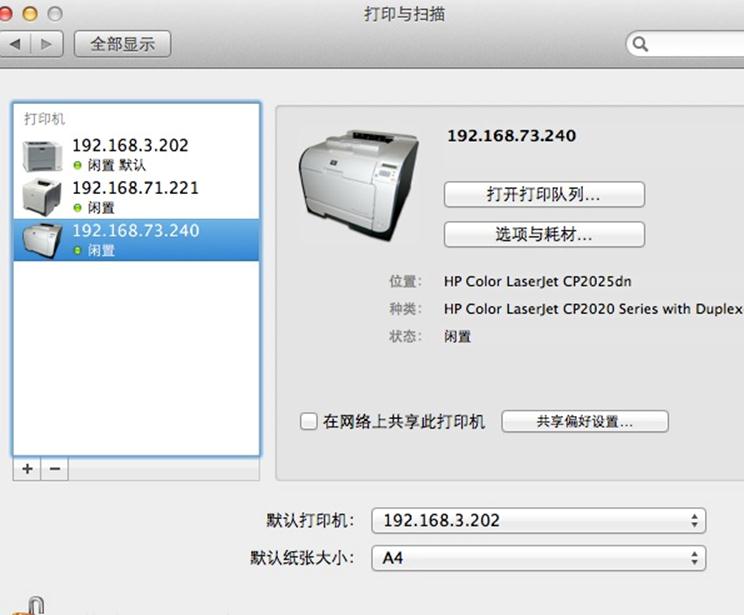
原创文章,转载请注明: 转载自奶油九叔
本文链接地址: MacOS系统访问共享、使用打印机教程